Slik løser du Bluetooth-problemer på Windows 10

Bluetooth lar deg koble Windows 10-enheter og tilbehør til PC-en din uten behov for ledninger. Her er ulike teknikker for å løse Bluetooth-problemer.
Enhetskoblinger
X er en av de største sosiale medieplattformene, med over 350+ millioner aktive månedlige brukere. Imidlertid er det bare naturlig å av og til ønske å koble fra nettverdenen – inkludert X (tidligere Twitter).
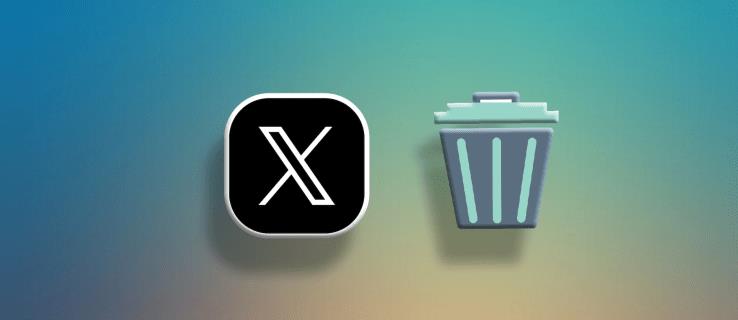
Den beste måten å gjøre dette på er å slette X-kontoen din slik at du kan stoppe avhengigheten din til den sosiale medieplattformen. Følg denne veiledningen for å lære hvordan.
Hva du bør vite før du sletter X-kontoen din
Det er viktig å understreke at sletting og deaktivering av kontoen din ikke er det samme. For det første er kontoen din deaktivert, men ennå ikke slettet permanent. Hvis du ombestemmer deg om å stenge profilen din i løpet av de neste 30 dagene, kan du fortsatt aktivere den på nytt og beholde all informasjonen din.
Etter 30 dager vil du imidlertid ikke lenger kunne aktivere kontoen din på nytt, og alle dine data, bilder, koblinger og informasjon vil gå permanent tapt. Hvis du vil være anonym på plattformen, kan du gjøre Twitter/X-kontoen din privat i stedet for å slette den.
Det kan være en god idé å sikkerhetskopiere dataene før du sletter X-profilen din permanent. Så hvordan gjør du dette, og hvor begynner du? Det beste alternativet ditt er å bruke den innebygde arkivfunksjonen. Du kan følge trinnene nedenfor.
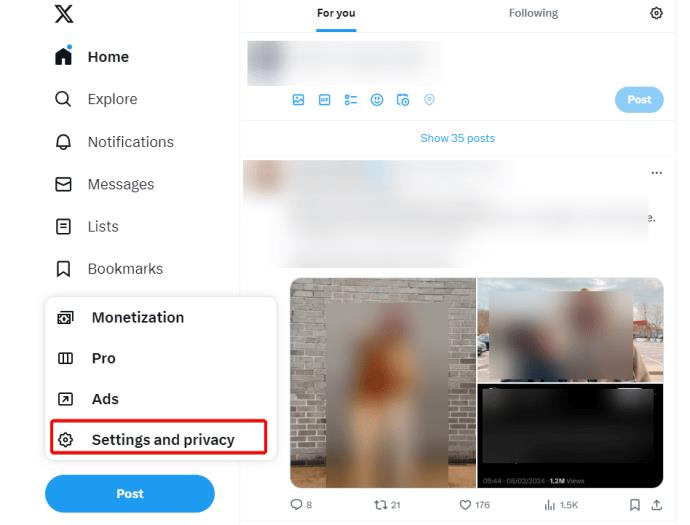
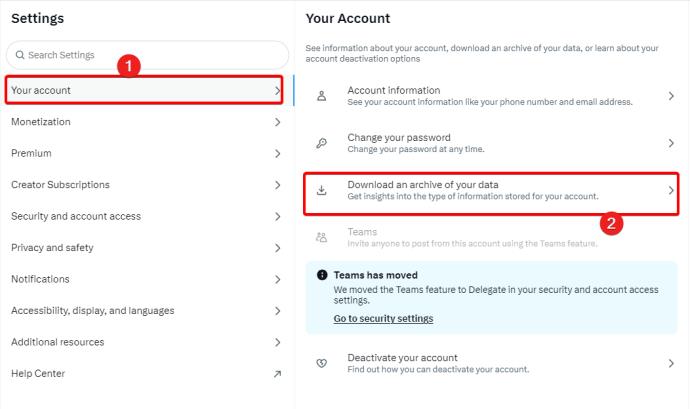
Du kan eventuelt lagre bilder, lenker eller annen viktig informasjon manuelt på en minnepinne. Det er viktig å huske at selv om du sletter X-kontoen din, vil den ikke slette den indekserte informasjonen din på Bing eller Google. Du må også ta flere skritt for å fjerne informasjonen din fra disse nettstedene.
Et annet viktig poeng å huske er at hvis du blir nevnt i en annens tweet, vil ikke den informasjonen bli slettet når profilen din stenges. Den vil fortsatt være online. Den kobles imidlertid ikke til kontoen din lenger fordi den ikke eksisterer.
Til slutt kan det hende at noe av informasjonen din ikke blir slettet og kan oppbevares av X av sikkerhetsmessige årsaker.
Slik sletter du X (Twitter)-kontoen din fra Android eller iPhone
Det er mulig å deaktivere kontoen din, men du kan også vurdere å endre X-brukernavn og visningsnavn hvis målet ditt er å være anonym. Men hvis du vil forlate plattformen for godt, er sletting av kontoen din det beste alternativet.
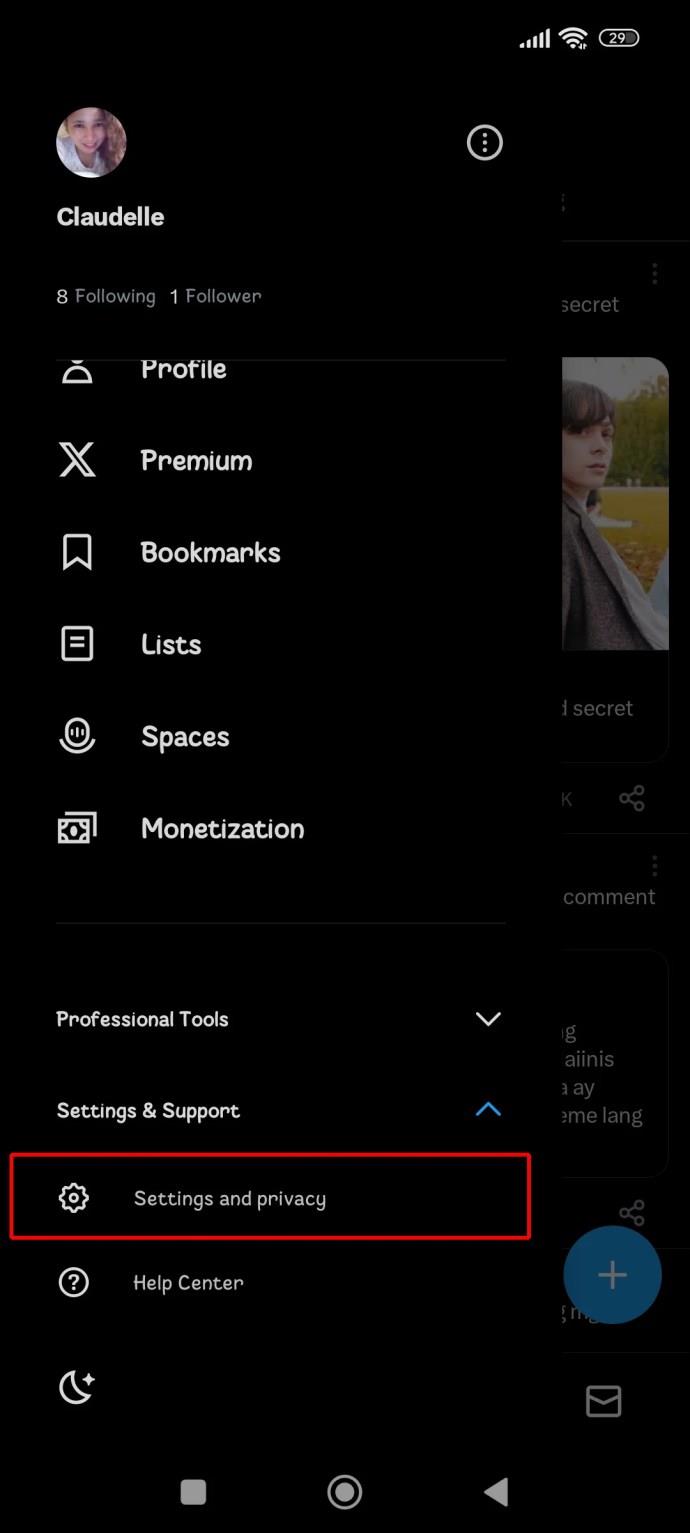

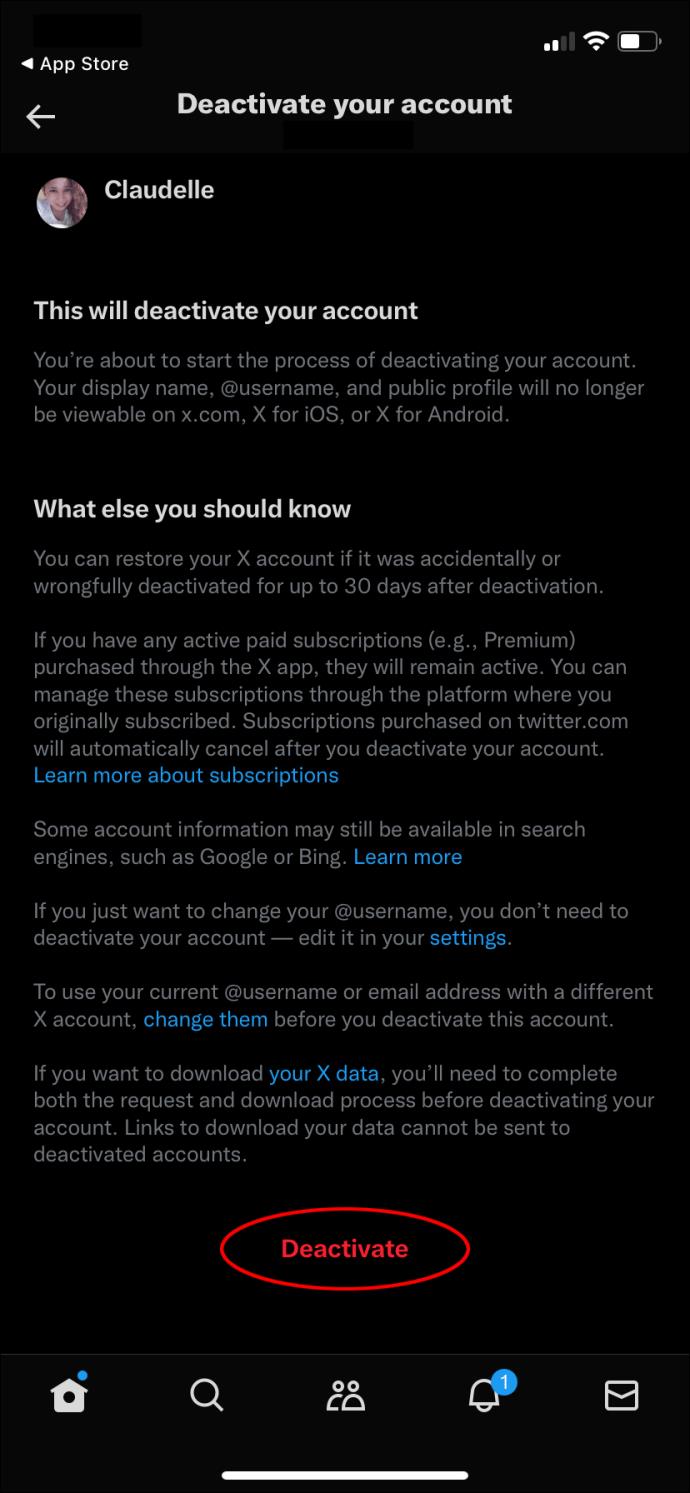
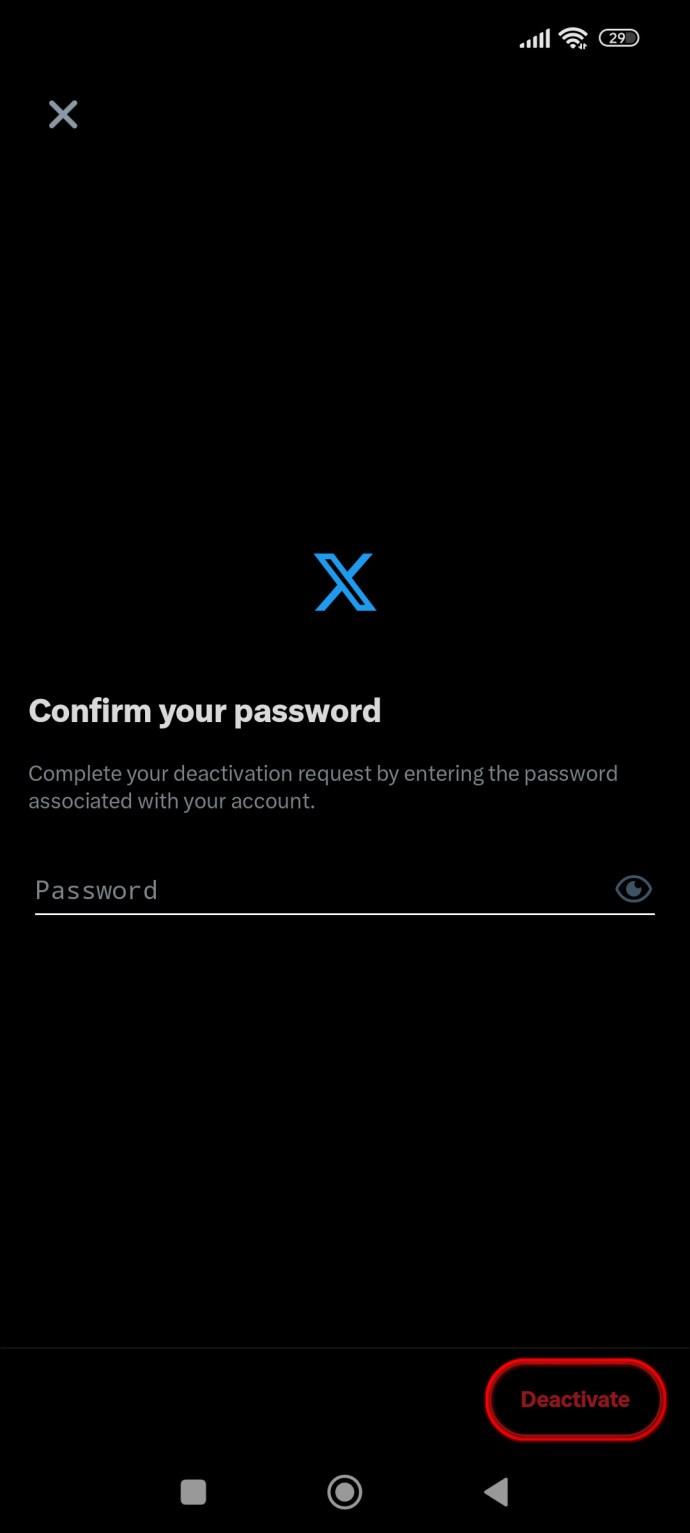
Slik sletter du X (Twitter)-kontoen din fra nettet
Trinnene for å slette en X-konto via nettet ligner på bruk av appen.
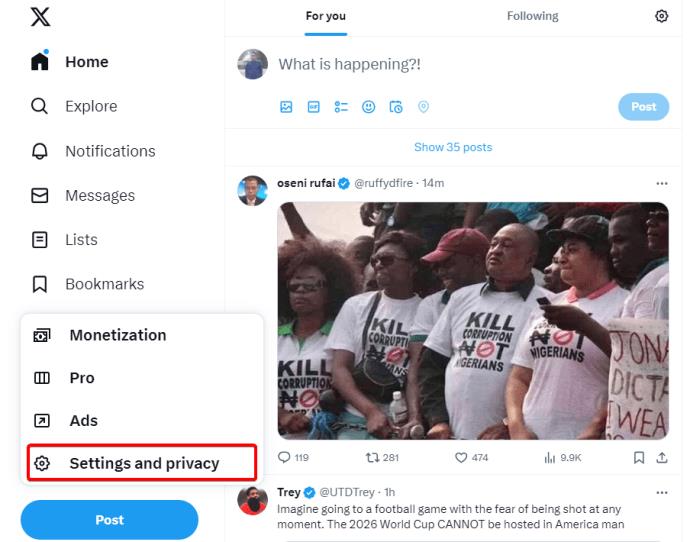
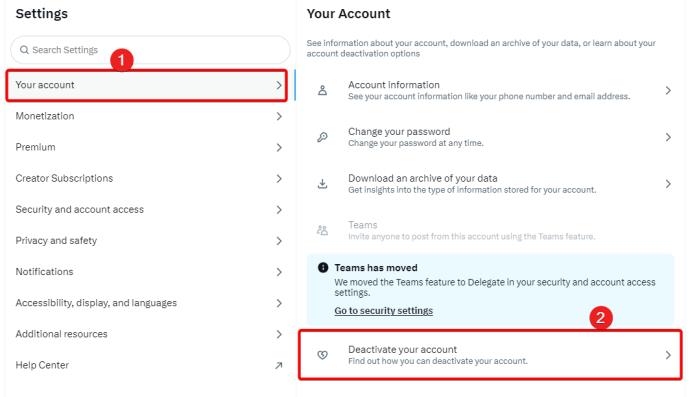
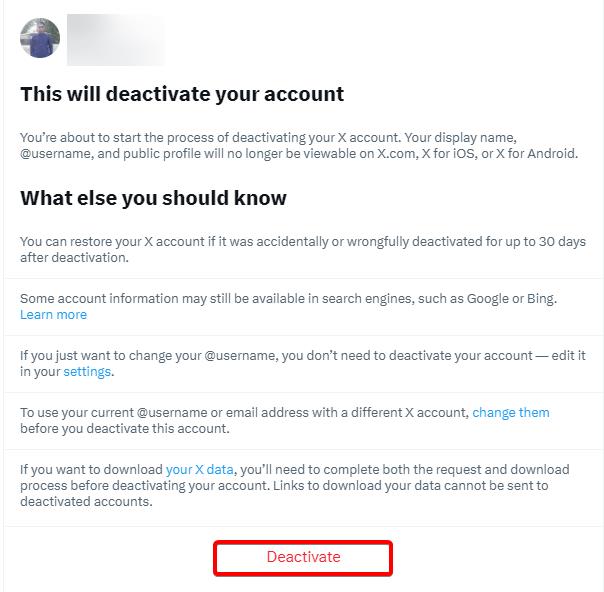
Det store skillet
I løpet av de siste årene har X mottatt tilbakeslag og klager angående nettmobbing og andre negative opplevelser på plattformen. Og hvis du er berørt, kan det å forlate X bidra til å forbedre din mentale helse.
Enten du har bestemt deg for å forlate plattformen av disse grunnene eller bare for å bryte ut av informasjonsalderen, er det viktig å sørge for at du lagrer all verdifull informasjon før du avslutter kontoen.
Hvis du ikke er opptatt av å gå av plattformen, fjern alle tweetene dine fra Twitter slik at du kan fortsette å bruke kontoen din uten personvernrisiko,
Vanlige spørsmål
Bluetooth lar deg koble Windows 10-enheter og tilbehør til PC-en din uten behov for ledninger. Her er ulike teknikker for å løse Bluetooth-problemer.
Lær deg å ta kontroll over personvernet ditt ved å tømme Bing-søkeloggen og Microsoft Edge-loggen med enkle trinn.
Oppdag den beste samarbeidsprogramvaren for små bedrifter. Finn verktøy som kan forbedre kommunikasjon og produktivitet i teamet ditt.
Lær hvordan du holder statusen din aktiv i Microsoft Teams. Følg våre trinn for å sikre at du alltid er tilgjengelig for kolleger og kunder.
Oppdag den beste prosjektledelsesprogramvaren for småbedrifter som kan hjelpe deg med å organisere prosjekter og oppgaver effektivt.
Gjenopprett siste økt enkelt i Microsoft Edge, Google Chrome, Mozilla Firefox og Internet Explorer. Dette trikset er nyttig når du ved et uhell lukker en hvilken som helst fane i nettleseren.
Hvis du har mange duplikater klumpet på Google Photos eller ønsker å eliminere duplikatbilder, så sjekk ut de mange måtene å slette duplikater i Google Photos.
Hvordan fikse at Nintendo Switch ikke slår seg på? Her er 4 enkle løsninger for å fikse at Nintendo Switch ikke slår seg på.
Lær hvordan du tilbakestiller Gmail-passordet ditt enkelt og sikkert. Endre passordet regelmessig for å beskytte kontoen din.
Lær hvordan du konfigurerer flere skjermer på Windows 10 med denne bloggen. Det være seg to eller tre eller flere skjermer, du kan enkelt sette opp skjermer for spilling eller koding.








